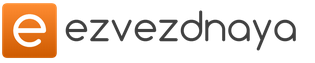Как сделать брошку в домашних условиях. Как сделать цветок из ткани: очень простой способ. Стильный льняной аксессуар
Если в последнее время ваш ноутбук стал странно работать, издавая непонятные шумы, будто реактивный самолет, стоит провести в нем уборку. Нет, речь идет не о чистке рабочего стола и удалении лишних программ, а о чистке с тряпкой и .
Многие даже не догадываются, сколько пыли собирается внутри ноутбука. Накопленная годами, она особенно опасна: каждый день в жизни вашего устройства может быть последним!
Чтобы точно убедиться в необходимости этой процедуры, приложите ладошку к задней панели: если она сильно нагревается, значит, радиаторы забиты пылью: процессор не может достаточно охлаждаться. В результате устройство работает туго и медленно, что в скором времени может привести к поломке.
Специалисты советуют проводить чистку хотя бы раз в год. Такую процедуру за деньги делают в сервисных центрах, однако ее можно сделать и самостоятельно, но нужно знать важные особенности, чтобы не сломать устройство. Но как почистить ноутбук от пыли самому?
Как почистить ноутбук от пыли и не повредить его?
 Рассмотрите с обратной стороны вашего устройства решетки. Внизу расположены отверстия для подачи воздуха на лопасти вентилятора к процессору и видеокарте для их охлаждения.
Рассмотрите с обратной стороны вашего устройства решетки. Внизу расположены отверстия для подачи воздуха на лопасти вентилятора к процессору и видеокарте для их охлаждения.
В стороне также вы увидите отверстие для выхода нагретого воздуха. Включив пылесос, проработайте именно эти места: в них, как правило, скапливается больше всего загрязнений.
Чистка вентиляционного выхода также осуществляется при выключенном компьютере. Поставьте его на стол, как книжку, в раскрытом состоянии.
С пылесоса снимите насадку и во включенном состоянии поднесите трубу к решетке выхода воздуха на пару минут.
Продуваем вентиляционный вход сжатым воздухом
Вентиляционный вход удобнее всего очищать баллончиком с воздухом: они есть в продаже, как в магазинах компьютерной техники, так и в строительных. Такие баллончики снабжены носиком, который нужно ввести в решетку и запустить его.
Так как воздух находится под давлением, он активирует вращение лопастей вентилятора, сдувая пыль. Чтобы , переверните прибор и выдуйте тем же баллончиком с воздухом мусор между клавишами.
Генеральная чистка под корпусом: разбираем ноутбук
Разбирать ноутбук следует тогда, когда в течение нескольких лет профилактическая наружная чистка не проводилась.
Раскручивать корпус можно в том случае, если период гарантийного обслуживания истек. Если гарантия действует, обращайтесь в сервисный центр.
Приготовьте следующие инструменты:
- отвертку для откручивания шурупов задней крышки;
- баллончик со сжатым воздухом;
- чистый стол для работы;
- антистатические перчатки.
Действия выполняются строго поэтапно!
- Выключите устройство . Отключите имеющиеся проводные подключения (зарядное), снимите батарею (если в вашей модели это предусмотрено).
- Открутите болты задней крышки . В некоторых моделях их трудно найти. Производитель их прячет в резиновых ножках, под наклейками, по бокам корпуса.
- Снимите крышку . Она может сдвигаться, а не сниматься. Если что-то мешает, убедитесь, сняли ли вы все болты.
- Определите место нахождения кулера и радиатора . Кулер похож на вентилятор и размещается в коробочке, а радиатор в решетчатой коробке.
- Продуйте баллончиком эти 2 устройства . Можно аккуратно обработать и микросхемы.
У радиатора проблемное место – это ребра. Со временем они забиваются большим количеством пыли. Чтобы их почистить, можно использовать тоненькую кисточку или иголку. Важно проработать все места. В очистке вентилятора же могут помочь ватные палочки — они помогут убрать плотные загрязнения.
Материнскую плату трогать нельзя! Разрешено только сдувать воздухом пыль или обрабатывать пылесосом, не касаясь ее поверхности!
Некоторые пользователи используют весь хозяйственный арсенал для чистки компьютера и для материнской платы. В ход идут тряпочки, палочки, щетки. Чем это грозит? В случае попадания даже микроскопических кусочков материала возможно замыкание. Щетка же может испортить дорожки микросхем.
При работе пылесосом нужно соблюдать безопасное расстояние, чтобы не зацепить и не повредить хрупкие части. Действовать нужно предельно аккуратно!
 У некоторых моделей ноутбуков вентиляторы отсоединяются. Таким образом произвести очистку можно более тщательно. Пройдите и лопасти, и места возле них. Вентиляционные окна тоже могут быть забиты пылью.
У некоторых моделей ноутбуков вентиляторы отсоединяются. Таким образом произвести очистку можно более тщательно. Пройдите и лопасти, и места возле них. Вентиляционные окна тоже могут быть забиты пылью.
Проверив все возможные места на наличие мусора, грязи, можете приступать к сборке всех деталей. Следует собрать все детали, не забывая про мелкие элементы. По завершении сборки аппарат можно включить и проверить работоспособность.
Послушайте звук: он должен быть тихим и приятным. При длительной работе уже не должно быть перегрева.
Если проблема с перегревом не прошла, обратитесь к специалистам за консультацией!
Чистку следует делать периодически. Внешняя чистота не говорит о таком же внутреннем состоянии. Если процедуру не выполнять, может перегреться не только процессор, но и видео-чип, чипы мостов.
Могут прийти в неисправность элементы, находящиеся вокруг основных деталей. Может случиться короткое замыкание. Такая мелкая неприятность, как пыль, может привести к существенным проблемам, а их решение обходится дорого. Проблему лучше предупредить!
Как часто нужно чистить ноутбук?
Частота чистки зависит от того, как происходит эксплуатация устройства. Если ноутбук стоит на столе, достаточно убирать в нем раз в полугодие.
Если ноутбук перемещается по всей комнате, используется не только на столе (на полу, кровати, ), то это делается чаще с разборкой корпуса и раз в три месяца.
За такое отношение техника будет вам благодарна: процесс охлаждения будет качественным, а перегрев не сможет повредить нежные схемы и проводки.
Бонус для читателей: правила пользования ноутбуком для предотвращения загрязнений
Чтобы внутренние части компьютера не засорялись, и чистку можно было проводить реже, следует выполнять нехитрые правила.
- Лучше пользоваться специальными приспособлениями для защиты устройства, например, USB-кулерами: они могут использоваться в виде подставки. Особенно удобно, если ставить ноутбук на него при работе за столом. Таким образом, перегрева можно избежать, так как для вентиляции образуются значительное пространство.
- Для работы в кресле, на кровати используйте специальные столики. Он предотвращает попадание пыли с мягких одеял и обивки мебели. Кроме этого, работать за ним удобнее.
- Следует стараться не есть при работе с устройством, а тем более пить. Много поломок, часто неисправимых, как раз из-за еды. Старайтесь следить, чтобы другие члены семьи, особенно, дети, также не находились рядом с ним во время еды.
- Следите за частотой использованием компьютера: включайте его только при необходимости, а после работы переводите в спящий режим. Это компактное устройство, требующее бережного отношения, так как все миниатюрные детали, вмещающиеся в нем, имеют меньший срок службы, чем детали обычного персонального компьютера.
Бережное отношение и профилактика дают возможность технике работать долго. Маленькие хитрости, правила, аккуратность в работе позволят самостоятельно ухаживать за техникой и не тратить деньги на походы к специалистам.
Что делать, если сильно шумит вентилятор в ноутбуке? Вам пора заняться его чисткой от пыли!
Вентилятор в ноутбуке является важным компонентом, обеспечивающим стабильную работу устройства. Он является частью системы охлаждения компьютера, которая предотвращает перегрев компьютера. А перегрев в свою очередь может стать причиной нестабильной работы устройства и даже привести к его повреждению. Почистить вентилятор в ноутбуке можно и в домашних условиях с помощью нескольких простых шагов. Конечно же, вы можете отдать свой компьютер профессионалам в сервисный центр или же в ремонтную мастерскую, и они квалифицировано сделают всю работу за вас, но зачем тратить деньги, когда чистку кулера в ноутбуке вы можете сделать прямо у себя дома.
Вам понадобится:
- Отвертка (проверьте типы винтов под вашим ноутбуком, чтобы определить, какая отвертка понадобится)
- Ватные диски
- Ватные тампоны
- Баллончик со сжатым воздухом
- Мягкая кисть
- Полиэтиленовые пакетики
- Маркер (желательно смываемый)
- Руководство по эксплуатации ноутбука (по желанию)
Чистка кулера в ноутбуке
Внимание, чистка кулера в ноутбуке приведет к потере гарантии! Следующие инструкции являются универсальными. Они не подойдут для всех ноутбуков, поскольку все они разные. Прежде чем выполнять указанные ниже шаги, найдите руководство по разборке вашего конкретного ноутбука в интернете, иначе вы можете повредить свой компьютер. Если вы не знаете, что делаете, обратитесь лучше к профессионалам. Это обойдется вам дешевле, чем полный ремонт ноутбука.
- Выключите компьютер.
- Отключите блок питания и извлеките аккумулятор.
- Снимите крышку отсека с кулером ноутбука. Она находится сразу под вентилятором и закреплена с помощью винтов. Если такой крышки нет, то вам придется снимать полностью заднюю крышку компьютера.
- Открутите винты и положите их в небольшой полиэтиленовый пакет. Разные по размеру винтики сортируйте в разные пакетики.
- Пометьте полиэтиленовый пакет и родные места винтов маркером. Так вы будете знать, что куда потом возвращать при обратной сборке устройства.
- После того, как все винты будут удалены, аккуратно откройте крышку. Поднимайте её осторожно, если она не открывается, проверьте, нет ли пропущенных винтов. Не пытайтесь открыть крышку силой!
- Отложите крышку в сторону.
- Затем открутите винты вентилятора системы охлаждения ноутбука.
- Опять же, положите их в отдельный полиэтиленовый пакет и отметьте соответствующим образом.
- С помощью ватных дисков (тампонов) очень тщательно протрите лопасти вентилятора от грязи, пыли и мусора. Чистая, мягкая кисть также хорошо удаляет наросты пыли и грязи.
- С помощью баллончика со сжатым воздухом или другим доступным вам способом продуйте все места скопления пыли в системе охлаждения ноутбука. Делать это лучше в хорошо проветриваемом помещении или на открытом воздухе.
- Переверните ноутбук так, чтобы все клочки мусора выпали.
- После того как вы почистите вентилятор в ноутбуке от пыли и грязи, прикрутите его соответствующими винтами.
- Верните назад крышку отсека системы охлаждения или заднюю крышку компьютера и закрутите все снятые винты.
- Некоторые для удаления пыли и грязи с компьютера используют пылесос. Однако большинство бытовых пылесосов имеют слишком большую силу всасывания, что может привести к повреждению деликатных электронных схем. Впрочем, существуют специальные ручные пылесосы для очистки компьютеров и другого электронного оборудования. У них сила всасывания достаточно сильна, чтобы удалить пыль и грязь без повреждения внутренних электронных компонентов.
- Если ваш ноутбук продолжает перегреваться после чистки кулера, купите для него охлаждающую подставку. Это специальная площадка с вентилятором или без, которая ставится под компьютер, чтобы обеспечить ему дополнительное охлаждение.
- Убедитесь, что выводной воздушный канал системы охлаждения чист. Если кулер чистый, но горячему воздуху некуда выйти, ноутбук также будет перегреваться.
Ростислав Кузьмин
Добрый день, друзья! Задумались о чистке ноутбука? И совершенно правильно! Уверяю вас, в вашем любимом лэптопе пылищи будет целый ком, если вы давно не уделяли внимание чистоте охладителя. Соответственно, процессор перегревается и… в один «прекрасный момент» вы рискуете остаться совсем без ПК. Всё почему? Потому, что вовремя не узнали, как почистить вентилятор ноутбука от пыли. Готовы справляться с проблемой? Поехали!
Вентилятор в ноутбуке предназначен для охлаждения всех основных систем устройства во время работы. Принцип его работы довольно-таки прост. Он засасывает холодный воздух из окружающего пространства, тем самым снижая температуру работающих узлов портативного компьютера.
Если этот процесс по какой-то причине заблокирован, то отсутствие прямого потока воздуха может вызвать:
- Плавление и выход из строя видеокарты
- Перегрев процессора устройства
- Припой деталей друг к другу
- Самопроизвольное отключение лэптопа.
Помните! Замена микросхемы или любой другой детали ВСЕГДА обойдётся значительно дороже и хлопотнее, чем чистка вентилятора устройства.
Больше всего загрязнению подвержены те ноутбуки, которые часто перевозят, ставят на ковёр во время работы. В особенную группу риска входят лэптопы любителей кошек и длинношёрстых собачек. Да-да! Не удивляйтесь! Именно этой категории владельцев нужно чистить вентиляторы с периодичностью раз в 3-4 месяца. Не один Самсунг «полетел» от мелкой шерсти животных. Всем остальным будет достаточно ревизии каждые 6-12 месяцев.

Если наблюдается повышенное шумообразование в кулере, сильное нагревание аппарата во время работы и постоянное отключение - чистите его незамедлительно.
Наружный способ очистки
Внимание! Таким образом, тщательно почистить старый ноутбук не удастся. Но для нового лэптопа на гарантии он вполне подойдёт. Стоит помнить, что для техники на гарантии, в случае самостоятельного вскрытия пользователем, прекращается сервисное обслуживание по талону. Именно поэтому такой способ, в данном случае, самый целесообразный.
В системе охлаждения любого ноутбука задействованы два отверстия. Одно затягивает холодный воздух в корпус, другое - выталкивает перегретый. Решётка входного отверстия располагается внизу ноутбука. На боковой части корпуса находится проём для выхода горячей воздушной смеси. Как самому дома почистить ноутбук?
- Почистите выходное отверстие при помощи пылесоса. Для этого нужно, прежде всего, выключить ноутбук. Потом раскройте его под углом в 45° поставьте боковой частью на стол или любую другую устойчивую поверхность. Трубкой пылесоса без насадки проведите несколько раз над вентиляционным проёмом. Действуйте на протяжении 2-3 минут. Этого времени будет вполне достаточно для того, чтобы почистить вентиляционную решётку от пыли.
- Входное же, напротив, нужно очищать путём выдувания частиц пыли под большим напором чистого воздуха. Разумнее всего, в таком случае, воспользоваться баллончиком с сильно сжатым воздухом. Для таких целей они специально продаются в магазинах электроники. Выглядят, как обычный баллончик освежителя. В дополнение идёт насадка с длинным носиком. Её нужно аккуратно просунуть сквозь отверстия вентиляционной решётки и нажать. Воздух под высоким давлением начнёт вращать лопасти вентилятора, тем самым автоматически очищая его.
Помните! Периодическая самостоятельная очистка кулера от пыли является мерой предосторожности и может продлить работу процессора на несколько лет. Раз в 15-20 месяцев лэптоп нужно относить в сервисный центр для более тщательной уборки внутри корпуса. Если такой возможности нет, попробуйте задействовать собственные силы.
Полная очистка внутренних узлов
Решились почистить портативный ПК сами? Тогда рекомендую заснять весь процесс от начала до конца на видеокамеру. Подойдёт любая, даже с телефона. Зачем это нужно? Во время работы вам нужно будет снимать детали и откручивать болтики. Если не сможете вспомнить, впоследствии, предназначение любого из них, просто просмотрите запись. Не ленитесь, снимайте! Вы можете серьёзно облегчить себе задачу в будущем. Итак, приступим.
Для более тщательного ухода за ноутбуком вам понадобится:
- Отвёртка крестообразная подходящего размера
- Ёмкость для сбора болтиков
- Видеокамера, для избежания казусных ситуаций
- Пылесос и баллончик со сжатым воздухом
- Стерильные перчатки, мягкие кисточки, ватные палочки
- Машинное масло.
Саму операцию условно можно разбить на несколько шагов:
- Отключите ноутбук от сети электропитания. Снимите аккумуляторную батарею.
- При помощи отвёртки против часовой стрелки открутите все болты на нижней части устройства.
- Проведите тщательный осмотр внутреннего содержимого и найдите кулер и радиатор. Визуально вентилятор определит любая домохозяйка - устройство с лопастями в квадратной рамке. Радиатор похож на коробку с маленькими решётками.
- Открутите внутренние болты и снимите вентилятор, предварительно отсоединив его от шлейфа питания.
- Советую использовать баллончик. Он отнесётся бережнее ко всем микросхемам. После тщательной, но аккуратной продувки ячейки для кулера и пластмассовых деталей, протрите их лопасти смоченной в дистиллированной воде ватной палочкой. Ни в коем случае не используйте спирт! Он очень быстро разрушает контакты и выводит дорогостоящие детали из строя. Не снимайте и НЕ МОЙТЕ В ВОДЕ лопасти.
- Решили задействовать пылесос? Будьте предельно аккуратны и не заденьте хрупкие платы.
- Дополнительно очистите корпус устройства, внутреннюю часть крышки и все видимые доступный детали от пыли.
- При желании смажьте ротор маслом. Для этого в кулере есть специальное отверстие. Чаще всего оно закрыто клапаном, а сверху накладывается фирменная наклейка. Извлекать её довольно просто. Капните одну каплю масла в отверстие, и некоторое время покрутите лопасти по часовой стрелке для его равномерного распределения.
- Просушите и соберите лэптоп обратно. Если что-то забыли, просмотрите собственное видео. У вас не должно остаться ни одного лишнего болта.
Проводить очистку с одновременной заменой термопасты лучше в сервисном центре. Периодически следует при помощи ватной палочки, слегка смоченной спиртом, очищать кнопки клавиатуры. Это поможет избежать попадания большого количества грязи внутрь корпуса.
Софт-уборщик в помощь
Не удивляйтесь тому, что я сейчас сказал. Можно устранить непорядок внутри корпуса, не разбирая ноутбук. Суть метода состоит в том, что специально скачанная утилита разгоняет кулер до немыслимых скоростей и сбивает пыль с лопастей таким образом. Такой способ подойдёт для новых не слишком загрязнённых лэптопов. Удалить затвердевший от времени слой пыли программке не удастся. Будьте осторожны и не качайте из всемирной сети неизвестных программ. Рекомендую для использования SpeedFan.

Проблемы после сборки
В некоторых случаях, по неопытности или во время спешки, можно неправильно собрать устройство обратно. Ноутбук может не включаться или трещать при запуске. Не паникуйте! Скорее всего, вы сдвинули какие-то детали с места во время чистки и лопасти вентилятора задевают провода. Несколько миллиметров могут оказаться критичными и повлиять на работу лэптопа. Разберите ноутбук снова и проведите повторную аккуратную сборку.
Самым главным признаком того, что вы все сделали правильно, является тихая работа ноутбука и более чуткий отклик на все команды пользователя.
Итог
Как и любая другая вещь, ноутбук нуждается в периодическом уходе. При этом не имеет значения, какой марки устройство HP, ASUS, Acer или Lenovo. Тщательно протирайте все поверхности влажными салфетками, мойте руки с мылом перед тем, как сесть работать. Не ставьте ноутбук на диван или ковровое покрытие - они препятствуют попаданию воздуха из окружающей среды и блокируют правильную работу охладительной системы.
Вот и все, друзья! Как видите, ничего сложного в том, чтобы почистить вентилятор ноутбука от пыли, нет. Главное, делайте это вовремя.
Вам были полезны мои советы и вы смогли помочь любимому лэптопу работать быстрее и безопаснее? Тогда подписывайтесь , рассказывайте о нём друзьям через соцсети и, до новых встреч!
Спасибо за внимание! С уважением, Ростислав Кузьмин.
Класснуть
Отправить
Система охлаждения – это самое слабое место в портативных компьютерах. При активной эксплуатации она собирает на своих компонентах большое количество пыли, что приводит к повышению рабочих температур и шуму вентиляторов. В этой статье мы поговорим о том, как почистить кулер ноутбука.
Чистку системы охлаждения можно производить как с разборкой ноутбука, так и без таковой. Разумеется, более эффективным является первый способ, так как мы имеем возможность избавиться от всей пыли, накопившейся на вентиляторах и радиаторах. Если же разобрать ноут не представляется возможным, то можно воспользоваться вторым вариантом.
Способ 1: С разборкой
Разборка ноутбука это наиболее сложная операция при чистке кулера. Вариантов демонтажа очень много, но основные принципы работают во всех случаях:
- Внимательно следите за тем, чтобы весь крепеж (винты) был удален.
- Аккуратно отключайте шлейфы во избежание повреждения самих кабелей и разъемов.
- При работе с пластиковыми элементами старайтесь не прилагать больших усилий и используйте неметаллический инструмент.
Мы в рамках данной статьи не будем подробно описывать процесс, так как на эту тему уже есть несколько статей на нашем сайте.
После разборки корпуса и демонтажа системы охлаждения, следует с помощью кисти удалить пыль с лопастей вентилятора и радиаторов, а также освободить вентиляционные отверстия. Можно использовать пылесос (компрессор) или специальные баллоны со сжатым воздухом, которые продаются в компьютерных магазинах. Правда, здесь нужно быть аккуратнее – бывали случаи срыва мелких (и не очень) электронных компонентов со своих мест сильным потоком воздуха.

Если возможности самостоятельно разобрать ноут нет, то эту задачу можно возложить на специализированный сервис. В случае с наличием гарантии, это нужно сделать в обязательном порядке. Впрочем, данная процедура занимает довольно много времени, поэтому временно избавиться от проблем с охлаждением возможно и без разборки пациента.
Способ 2: Без разборки
Данный способ сработает, только если действия, описанные ниже, выполняются регулярно (примерно один раз в месяц). В противном случае разборки не избежать. Из подручных средств нам понадобится пылесос и тонкая проволока, зубочистка или другой подобный предмет.

Совет: не пытайтесь использовать пылесос как компрессор, то есть, переключив его на выдув воздуха. Таким образом вы рискуете задуть в корпус всю пыль, которая скопилась на радиаторе системы охлаждения.
Заключение
Регулярная очистка кулера ноута от пыли позволяет повысить стабильность и жизнеспособность всей системы. Ежемесячное использование пылесоса является самым простым способом, а вариант с разборкой позволяет выполнить обслуживание максимально эффективно.